MATLAB06:数字图像处理
转自:https://blog.csdn.net/ncepu_Chen/article/details/103120698
目录
图像的读取和展示
图像在MATLAB中的存储格式
读取和展示图像
图像的运算
图像的点运算
图像的四则运算
像素的统计分布
图像的二值化
图像的几何变换
使用MATLAB分析图像:目标计数
图像预处理
目标计数:标记连通区域
分析检测结果
学习一门技术最好的方式就是阅读官方文档,可以查看MATLAB官方文档
图像的读取和展示
图像在MATLAB中的存储格式
MATLAB能够处理的数字图像分为三种:二值图像,灰度图像,彩色图像.
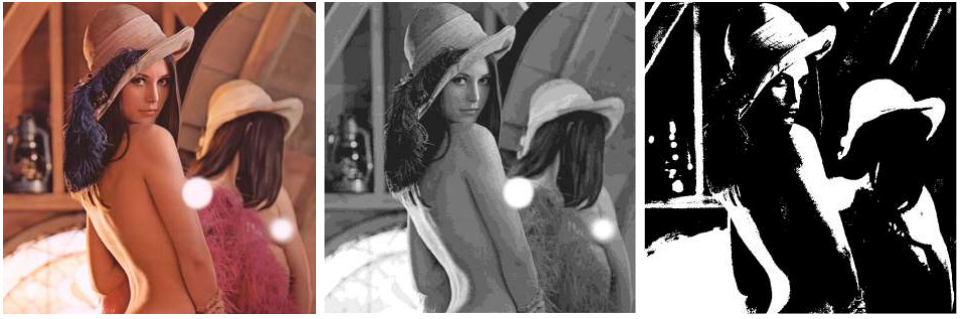
二值图像在MATLAB中以一个矩阵存储,矩阵中元素的取值为0(表示白)或1(表示黑).
![在这里插入图片描述][20191118115758683.png]
灰度图像在MATLAB中以一个矩阵存储,矩阵中元素的取值介于0~255之间,表示灰度.
![在这里插入图片描述][20191118134605907.png]
彩色图像在MATLAB中以三个矩阵存储,每个矩阵中元素的取值介于0~255之间,分别表示颜色R,G,B分量的浓度
![在这里插入图片描述][20191118120139158.png]
读取和展示图像
使用imread()函数将图像读取到内存中,使用imshow()函数展示图像,使用imwrite()函数将内存中的图像写进硬盘.
clear, close allI = imread('pout.tif'); % 将MATLAB自带图像'pout.tif'读取到内存中imshow(I); % 在图形窗口展示该图像imwrite(I,'myimage.png'); % 将该图像存为png格式的文件![在这里插入图片描述][20191118121351943.png]
使用imageinfo()函数查看图片文件的详细信息.
imageinfo('pout.tif')![在这里插入图片描述][20191118124028217.png]
使用imtool()函数可以打开图像处理工具.
imtool('pout.tif')![在这里插入图片描述][20191118124608907.png]
图像的运算
图像的点运算
图像在内存中以矩阵的形式存储,因此我们可以像遍历矩阵那样遍历并编辑图片上的像素点.MATLAB也内置了一些函数用于进行图像运算.
图像的四则运算
要对两个图像进行四则运算,要求这两个图像的尺寸相同.下面是常用的图像四则运算函数,具体细节请参考官方文档.
| 函数 | 作用 |
|---|---|
imabsdiff() | 两个图像求差值 |
imadd() | 一个图像加上另一个图像或常数 |
imsubtract() | 一个图像减去另一个图像或常数 |
immultiply() | 一个图像乘以另一个图像或常数 |
imdivide() | 一个图像除以另一个图像或常数 |
imcomplement() | 对图像取反 |
I=imread('rice.png');subplot(1,2,1); imshow(I);J=immultiply(I, 1.5);subplot(1,2,2); imshow(J);![在这里插入图片描述][2019111813013648.jpg]I=imread('rice.png'); J=imread('cameraman.tif');K=imadd(I,J);subplot(1,3,1); imshow(I);subplot(1,3,2); imshow(K);subplot(1,3,3); imshow(J);![在这里插入图片描述][2019111813032868.jpg]
可以看到,进行加法操作后,得到的图像比原本的两个都亮,这是因为图像矩阵的数值整体上增加了.
像素的统计分布
使用imhist()函数可以分析像素值的统计分布.
I = imread('pout.tif');imhist(I)![在这里插入图片描述][20191118130932542.png]
使用histeq()可以增大图像的对比度,这本质上做了直方图的均衡化(Histogram Equalization)操作.
I = imread('pout.tif'); I2 = histeq(I);subplot(1,4,1); imhist(I);subplot(1,4,2); imshow(I);subplot(1,4,3); imshow(I2);subplot(1,4,4); imhist(I2);![在这里插入图片描述][20191118131324250.jpg]
图像的二值化
将灰度图像变为二值图像的过程被称为二值化,MATLAB内置了两个与二值化相关的函数.
graythresh()函数用于计算二值化变换过程中的最优阈值(threshold).灰度图像上超过该阈值的点将被赋值为1,低于该阈值的点将被赋值为0.im2bw()用于进行二值化变换.I = imread(‘rice.png’);
level=graythresh(I); bw=im2bw(I, level);
subplot(1,2,1); imshow(I);
subplot (1,2,2); imshow(bw)![在这里插入图片描述][20191118140429824.png]
图像的几何变换
图像的几何变换本质上就是将图像乘以一个矩阵得到新图像的过程.
| 变换形式 | 图形示意 | 数学变换 | MATLA命令 |
|---|---|---|---|
| 位移(Translation) |  | imtranslate() | |
| 缩放(Scale) |  | imresize() | |
| 错切(Shear) |  | ||
| 旋转(Rotate) |  | imrotate() |
I = imread('rice.png'); J = imrotate(I, 35, 'bilinear');subplot(1,2,1); imshow(I);subplot(1,2,2); imshow(J);size(I) % 得到 [256, 256]size(J) % 得到 [357, 357]![在这里插入图片描述][20191118134103532.jpg]
可以看到,进行旋转变换后,图像的尺寸增加了.
使用MATLAB分析图像:目标计数
我们想要通过MATLAB分析rice.png图片中米粒的个数.
![在这里插入图片描述][20191118143535922.jpg]
图像预处理
要分析图像中的米粒个数,我们需要对图像进行两步预处理:
去除图像的背景:
I = imread('rice.png');subplot(1,3,1); imshow(I);BG = imopen(I, strel('disk', 15));subplot(1,3,2); imshow(BG);I2 = imsubtract(I, BG);subplot(1,3,3); imshow(I2);![在这里插入图片描述][20191118143944557.png]
对图像进行二值化:
I2 = imsubtract(I, BG); level=graythresh(I2);bw2 = im2bw(I2, level);
下面代码展示了是否去除背景对图像二值化结果的影响:
% 直接对图像进行二值化I = imread('rice.png');level=graythresh(I); bw = im2bw(I, level);subplot (1,2,1); imshow(bw); title('直接进行二值化');% 去除背景后对图像进行二值化BG = imopen(I, strel('disk', 15)); I2 = imsubtract(I, BG);level=graythresh(I2); bw2 = im2bw(I2, level);subplot(1,2,2); imshow(bw2); title('去除背景后进行二值化');![在这里插入图片描述][20191118144946211.jpg]
目标计数:标记连通区域
识别米粒个数的关键在于识别连通区域.
![在这里插入图片描述][20191118145139882.png]
在这里,我们使用MATLAB自带的bwlabel()函数计算连通区域,该函数使用了连通区域标记算法,将每个连通区域内的像素点赋值为同一个值.
![在这里插入图片描述][20191118152529600.png]I=imread('rice.png');BG=imopen(I, strel('disk', 15));I2=imsubtract(I, BG); level=graythresh(I2);BW=im2bw(I2, level);[labeled, numObjects]=bwlabel(BW, 8);
得到labeled为标记好的矩阵,其尺寸与原图片相同,每个连通区域都被赋值为一个相同的整数,其他区域被赋值为0.numObjects为计算出的连通区域个数,为99.
使用label2rgb()函数可以将标记结果以彩色图片的形式展示
RGB_label=label2rgb(labeled);imshow(RGB_label);![在这里插入图片描述][20191118150323512.jpg]
分析检测结果
使用regionprops()函数可以将检测结果封装成结构体数组.
graindata = regionprops(labeled, 'basic');graindata(51)Area: 155Centroid: [112.4258 245.8645]BoundingBox: [108.5000 234.5000 8 22]
使用bwselect()函数可以交互式选择连通区域
ObjI = bwselect(BW);imshow(ObjI);![在这里插入图片描述][20191118151517586.png]



























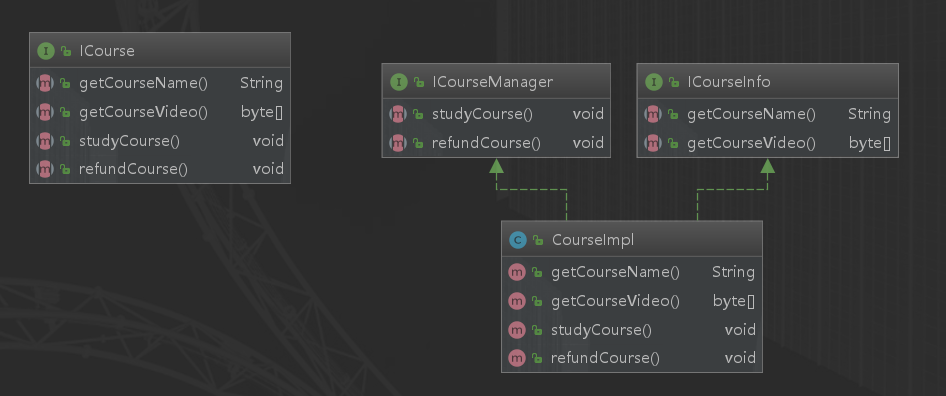
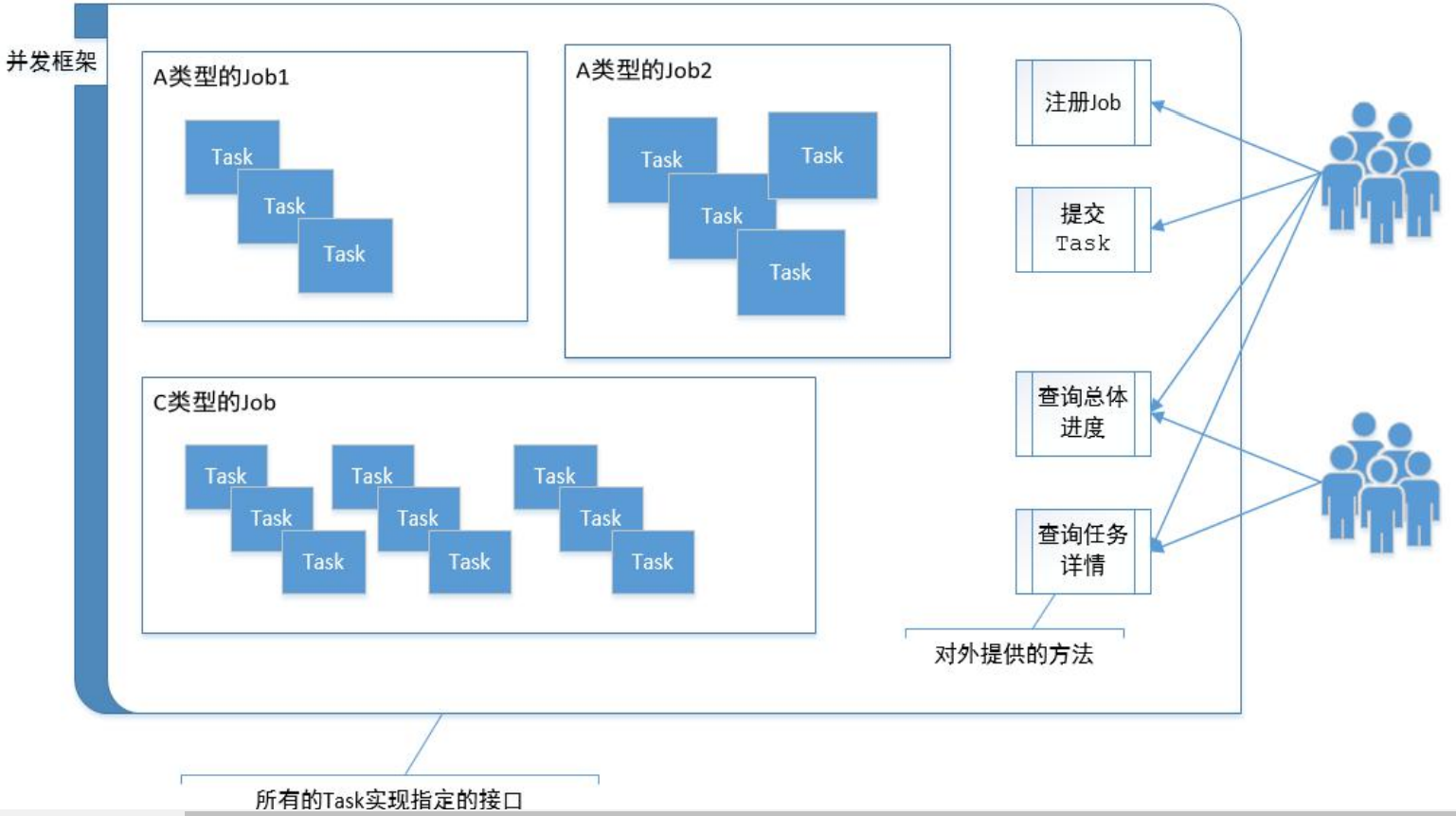
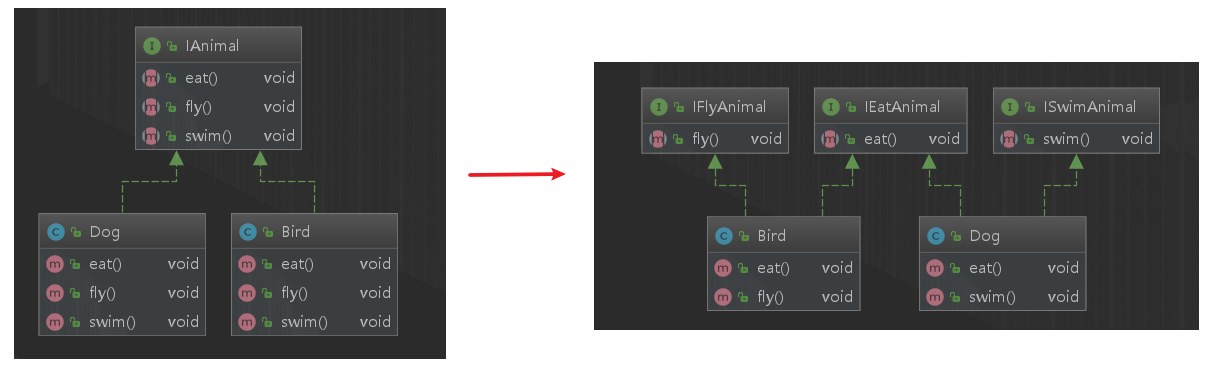
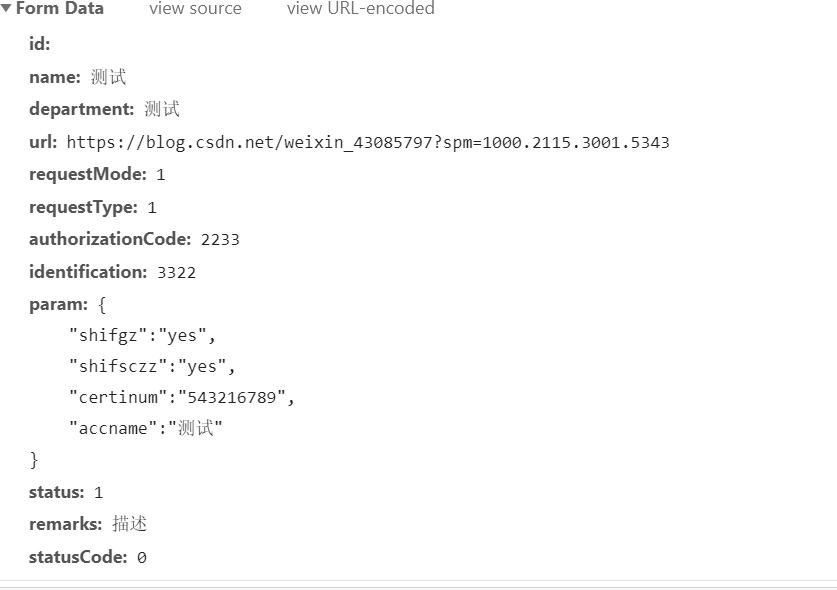
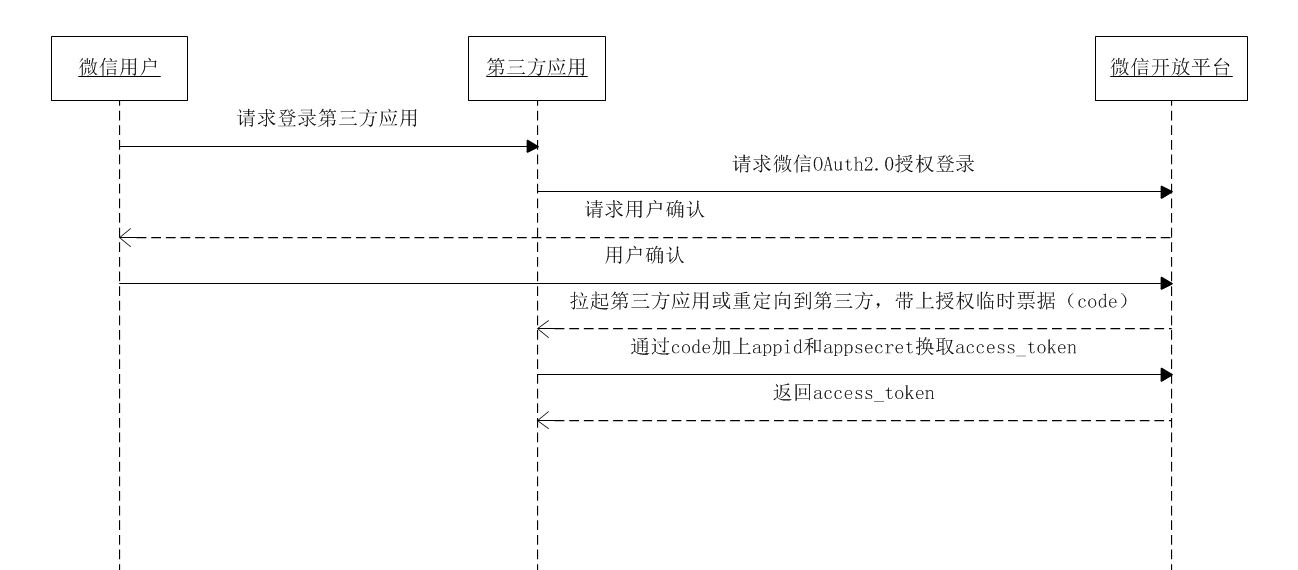



还没有评论,来说两句吧...